- Автор Abigail Brown [email protected].
- Public 2023-12-17 06:59.
- Последнее изменение 2025-06-01 07:17.
Что нужно знать
- iPhone (iOS 11 или новее): запустите приложение «Камера», поместите QR-код в рамку и коснитесь уведомления.
- Устройства Android: вам потребуется загрузить стороннее приложение, например QR Code Reader.
- Сканируйте QR-коды только компаний, которым вы доверяете.
В этой статье объясняется, как сканировать код QR (Quick Response) на устройстве iPhone или Android. Для некоторых смартфонов может потребоваться загрузка мобильного приложения, и мы рекомендуем несколько вариантов ниже.
Как сканировать QR-код с помощью iPhone под управлением iOS 11 или более поздней версии
iPhone с iOS 11 (или более поздней версии) поставляется со встроенным в камеру устройством чтения QR-кодов. Чтобы отсканировать QR-код с помощью камеры iPhone, выполните следующие действия:
- Запустите приложение «Камера».
-
Поместите QR-код в рамку.

Image - Ищите баннер уведомлений в верхней части экрана.
- Нажмите на уведомление, чтобы вызвать действие кода.
Как сканировать QR-коды с помощью iOS 10 или более ранней версии
Смартфоны с iOS 10 или более ранней версии могут сканировать многие типы QR-кодов с помощью приложения Wallet, в котором хранятся билеты на мероприятия, посадочные талоны, купоны и карты лояльности.
Приложение Wallet не может прочитать каждый QR-код; только элементы, которые он распознает как проходы, как в примерах выше. Для универсального считывателя QR-кодов вам понадобится стороннее приложение.
Лучшее приложение для чтения QR-кодов на iPhone
Бесплатное Quick Scan - QR Code Reader - это полнофункциональное приложение, которое может считывать QR-коды из любой точки мира и с изображений в вашей фотопленке.
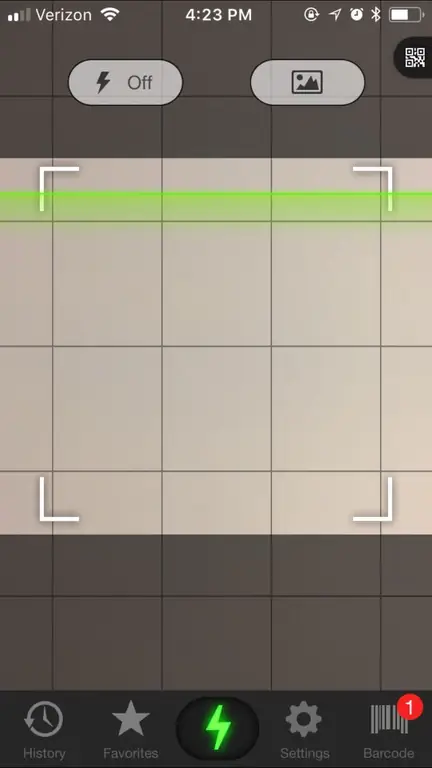
Он также может добавлять контакты в вашу адресную книгу, открывать ссылки и местоположения на карте, а также добавлять события в приложение-календарь. Вы можете сохранять коды для дальнейшего использования, и приложение имеет неограниченное хранилище. Все, что вам нужно сделать, это открыть приложение и указать на QR-код, который вы хотите отсканировать. Если он ведет на URL-адрес, вы получите уведомление, которое можно нажать.
Как сканировать QR-код с помощью телефона Android
В Android нет встроенного считывателя QR-кода, поэтому вам нужно загрузить стороннее приложение и следовать его инструкциям. Чтобы отсканировать QR-код, вам нужен смартфон с камерой и, в большинстве случаев, это мобильное приложение. Некоторые телефоны Android также могут иметь эту встроенную функцию.
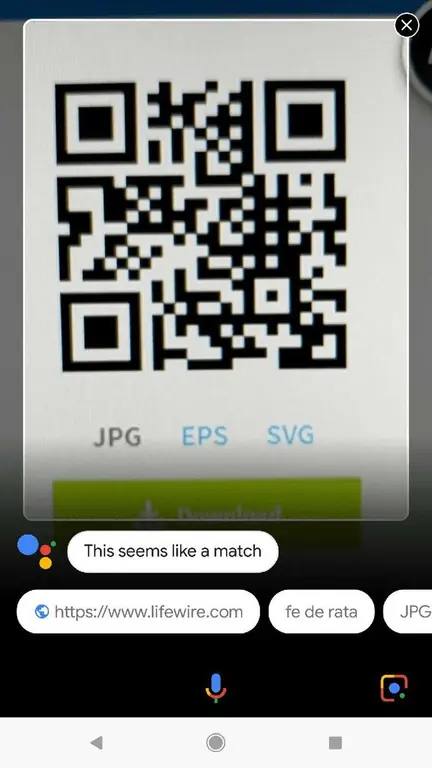
В общем процесс такой:
- Запустите камеру.
- Наведите на QR-код.
- Нажмите и удерживайте кнопку «Домой».
- Нажмите, чтобы активировать действие кода.
Лучший QR-сканер для Android
Считыватель QR-кодов может сканировать QR-коды, в том числе QR-коды Wi-Fi, что позволяет пользователям подключаться к точке доступа Wi-Fi без ввода пароля.
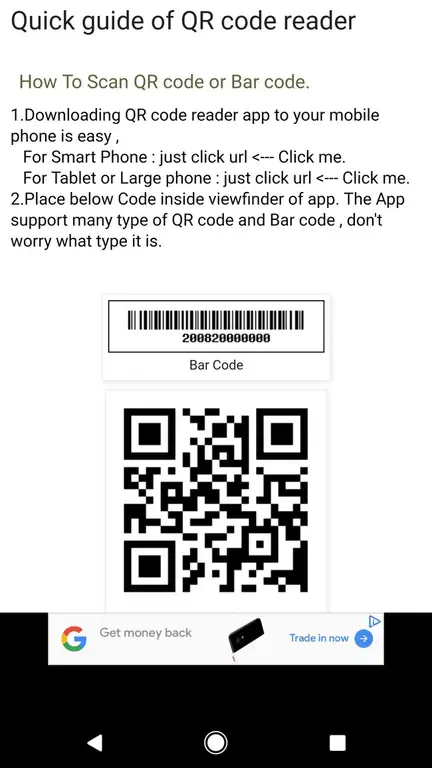
Если вы хотите отсканировать QR-код, запустите приложение и наведите на него свой смартфон; затем вы либо увидите информацию о коде, либо получите запрос на открытие URL-адреса.
Все способы использования QR-кодов
Когда вы сканируете QR-код, он может открыть ссылку на веб-сайт или учетную запись в социальной сети, отобразить видео YouTube, показать купон или контактную информацию.
Реклама, вероятно, является наиболее распространенным использованием QR-кодов. Например, бренды могут добавить QR-код на рекламный щит или в журнал, который отправляет пользователей на их веб-сайт, купон или целевую страницу. Для пользователя это избавляет от необходимости вводить длинный URL-адрес или записывать его на бумаге. Рекламодатель получает выгоду от результатов в режиме реального времени, когда пользователь сразу же посещает его веб-сайт, а не ждет, пока он вернется домой, или, что еще хуже, вообще забывает о нем.
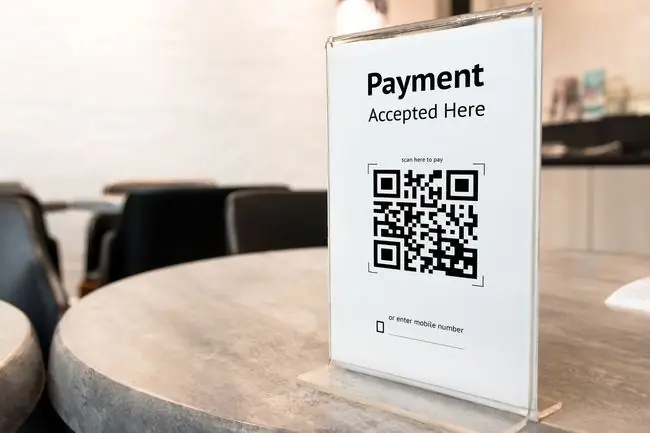
Еще одно использование - через виртуальный магазин, в котором есть большой сенсорный экран в общественном месте, например, на станции метро или площади. Покупатели могут сканировать товары с помощью своих смартфонов и получать их в выбранное время и место. Каждое изделие имеет уникальный QR-код и работает с мобильным приложением, в котором хранится информация об оплате и доставке.
QR-коды часто используются для перевода криптовалюты, в том числе биткойнов. Некоторые кладбища по всему миру начали добавлять QR-коды на надгробия, чтобы посетителям было проще найти место захоронения.
Рекомендуется сканировать QR-коды только тех компаний, которым вы доверяете, из соображений безопасности. Хакер может связать QR-код с вредоносным веб-сайтом, который выглядит законным, но вместо этого выманивает вашу личную информацию, когда вы пытаетесь войти в систему. Кроме того, обязательно проверьте URL-адрес, прежде чем вводить свои учетные данные.
FAQ
Почему мой телефон не сканирует QR-коды?
Возможно, вам потребуется увеличить яркость экрана. Убедитесь, что вы держите камеру вертикально и что на объективе камеры нет пятен. Если приложение камеры не сканирует код, попробуйте стороннее приложение.
Как мне сканировать QR-коды на моем Chromebook?
Вы можете использовать приложение Chromebook Camera для сканирования QR-кодов и документов. Откройте камеру и выберите Сканировать, затем поднесите QR-код к объективу. Приложение должно автоматически определить это.
Как отсканировать QR-код на моем Samsung?
Чтобы отсканировать QR-код на Samsung, откройте приложение «Камера», коснитесь Шестеренки настроек и включите Сканировать QR-коды Затем наведите камеру на QR-код. На старых моделях Samsung откройте «Камеру» и коснитесь Bixby Vision, затем проведите пальцем влево, чтобы перейти к сканеру QR-кода. Если у вас есть фотография или снимок экрана с QR-кодом, используйте встроенный в интернет-приложение Samsung сканер QR-кода.
Как сделать QR-код на iPhone или Android?
Используйте приложение, например BarCode Generator для Android или QR Code Reader Barcode Maker для iPhone, чтобы создавать собственные QR-коды. Вы можете использовать веб-сайт, например Barcodes.






